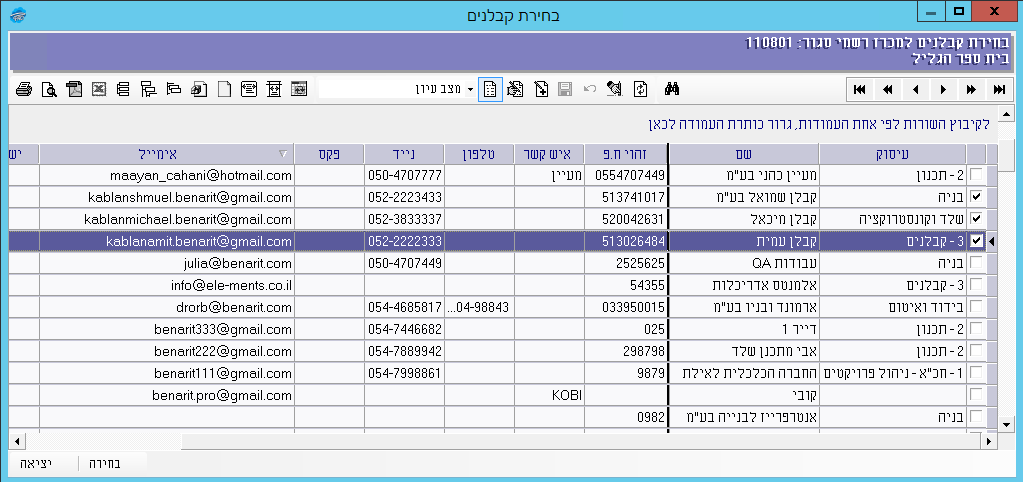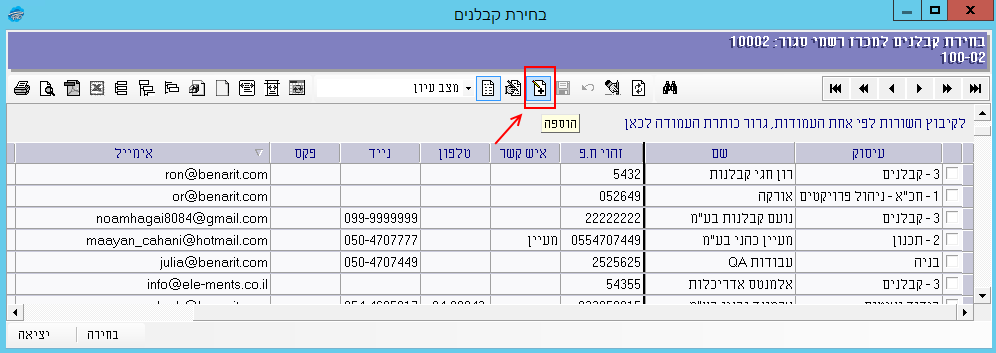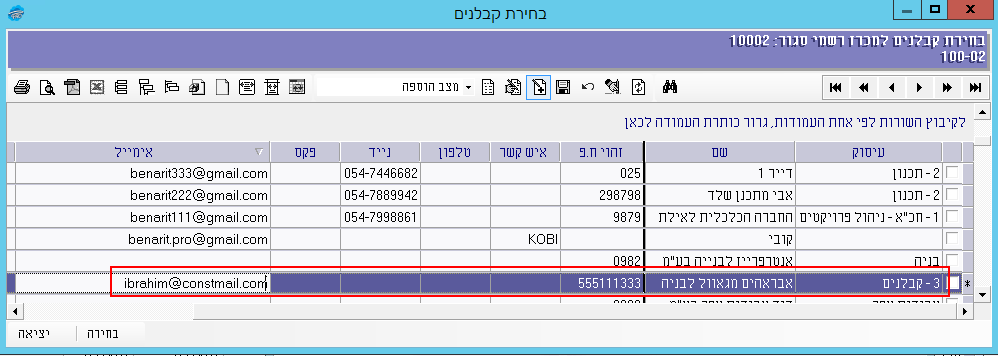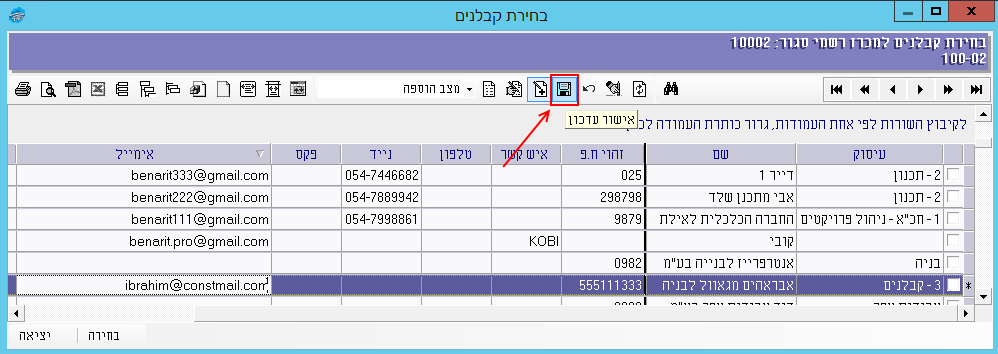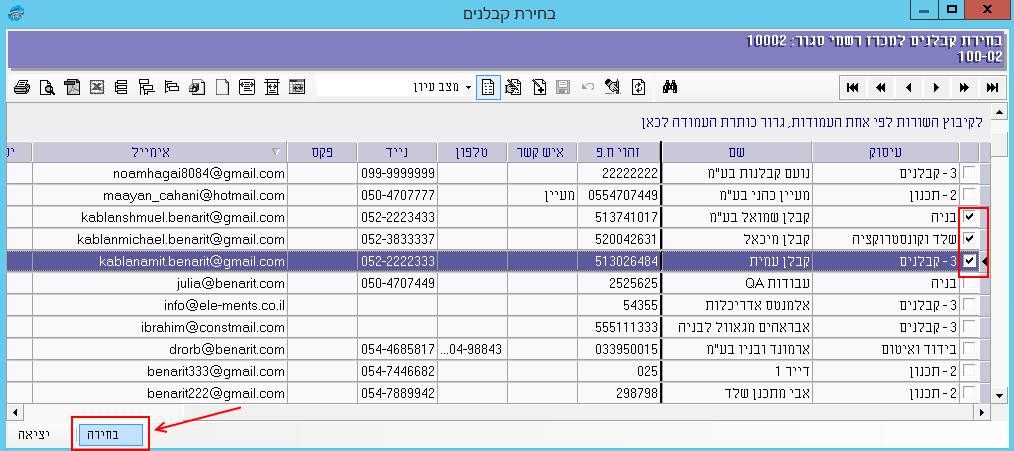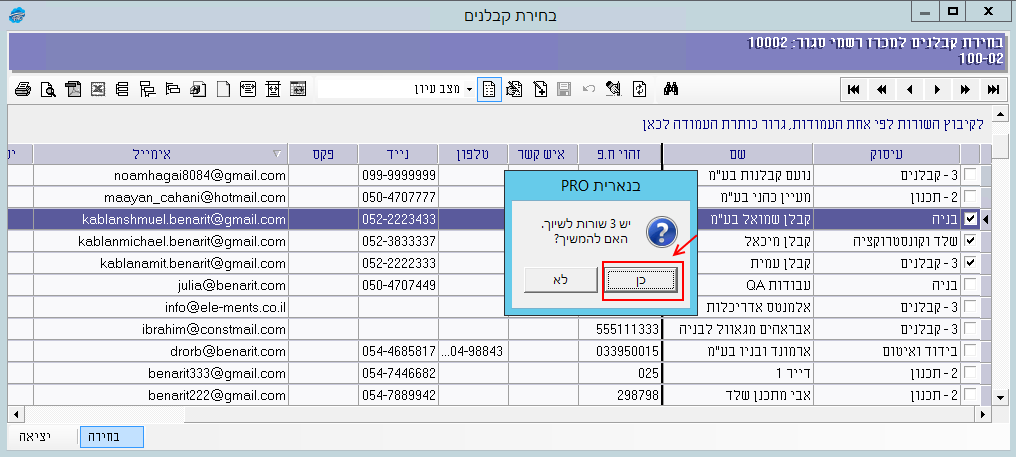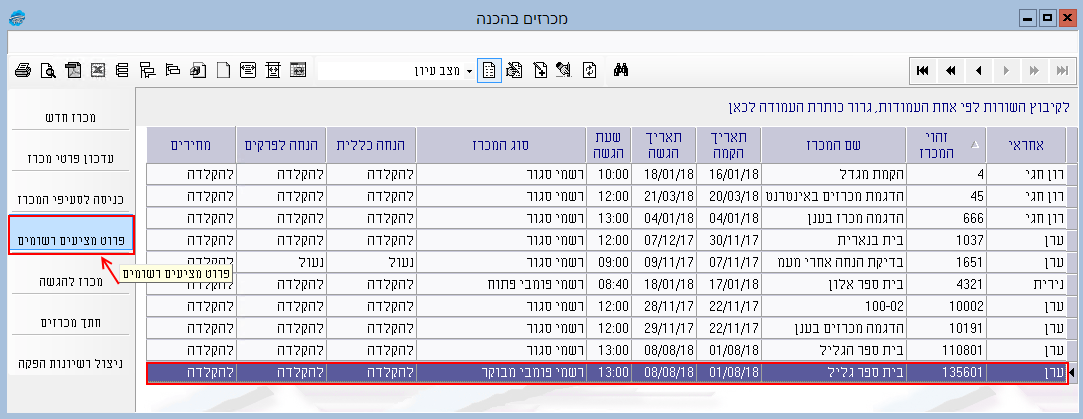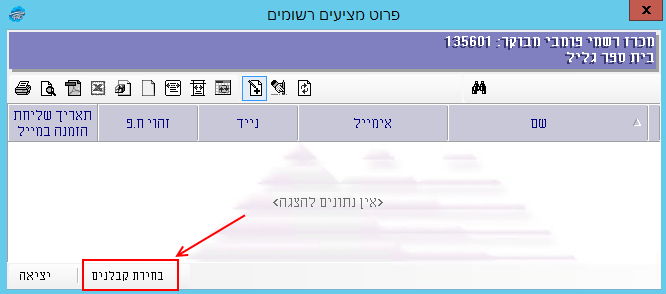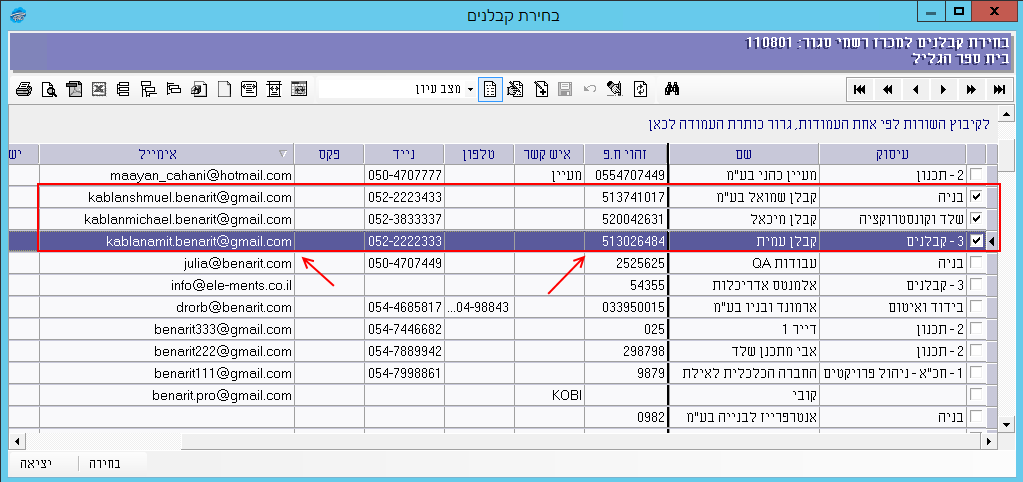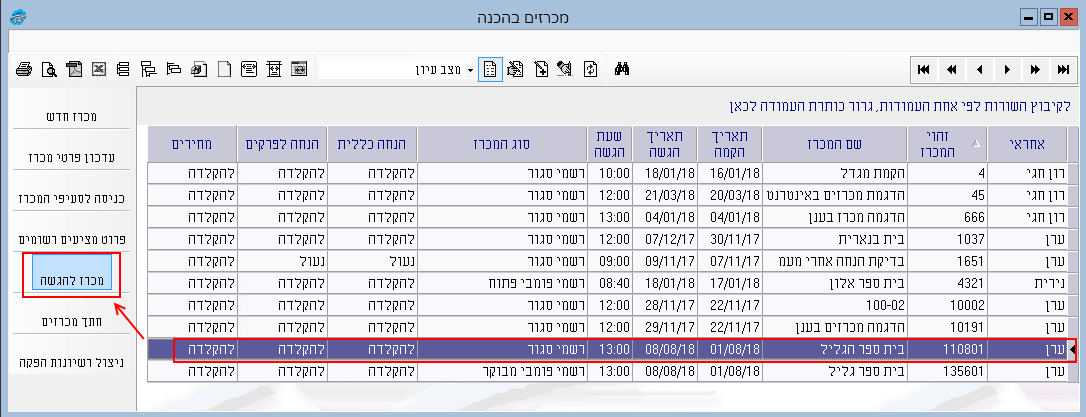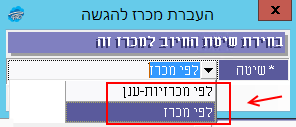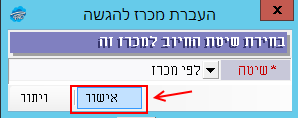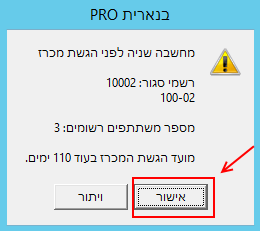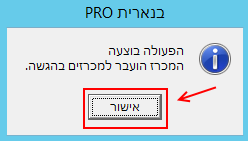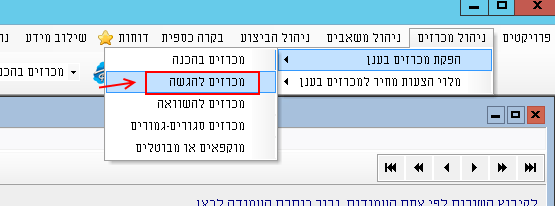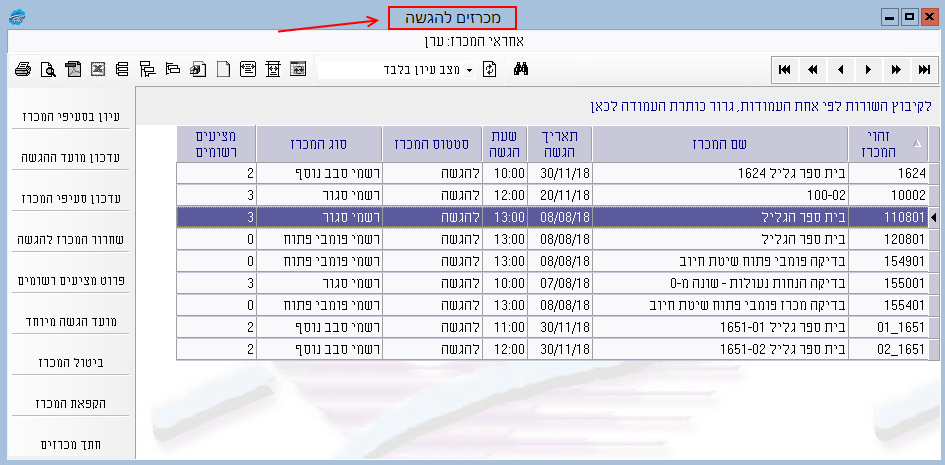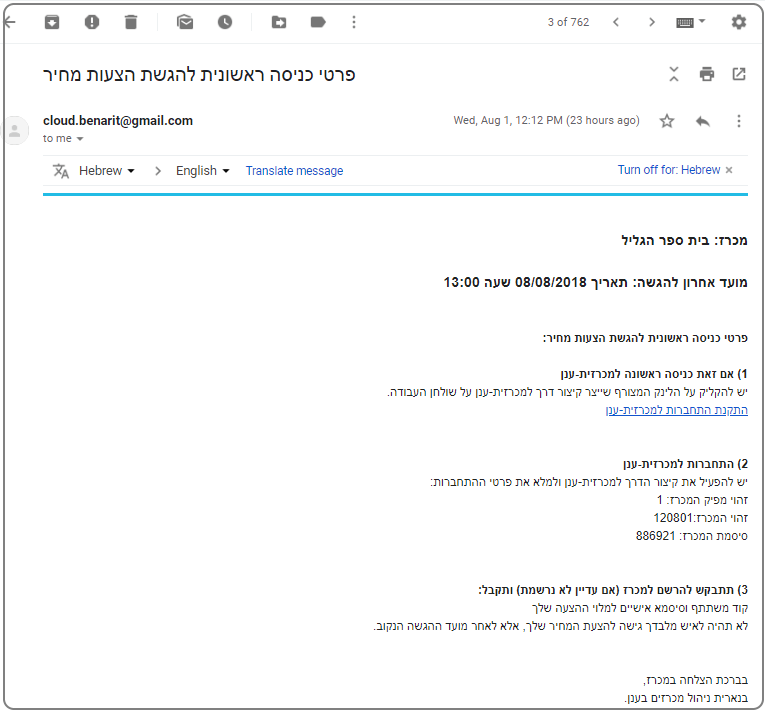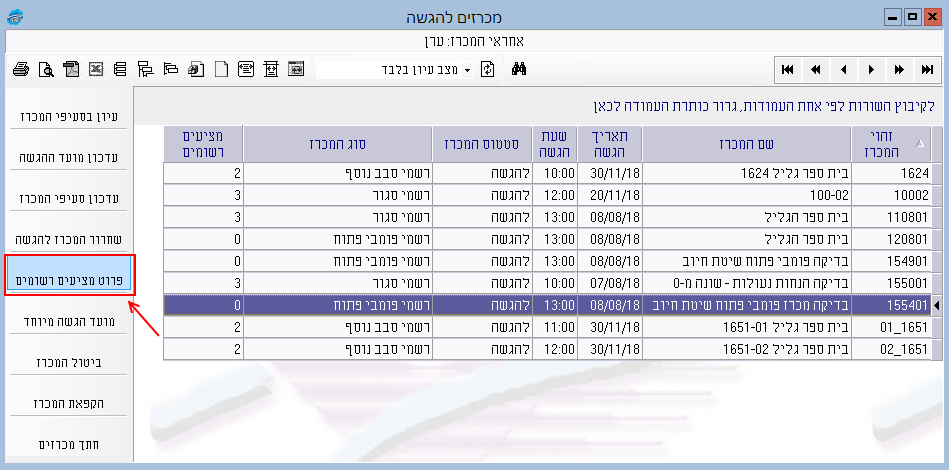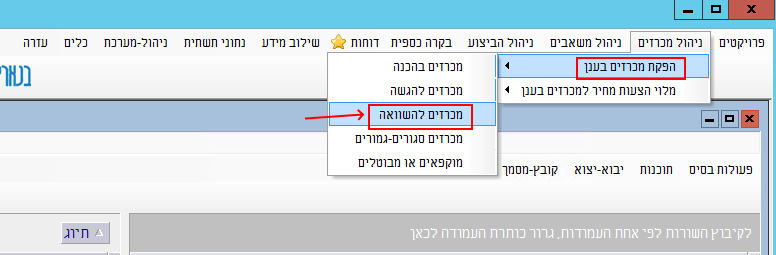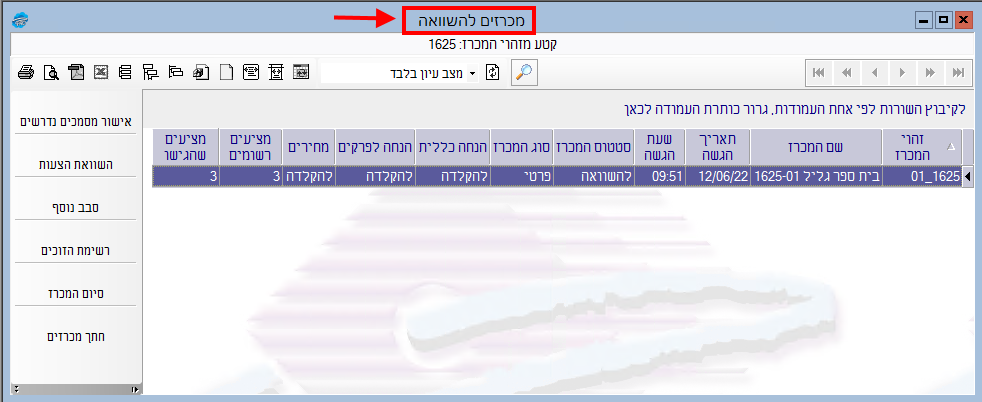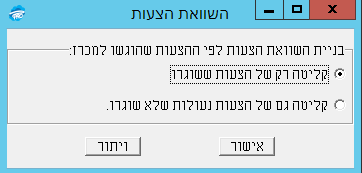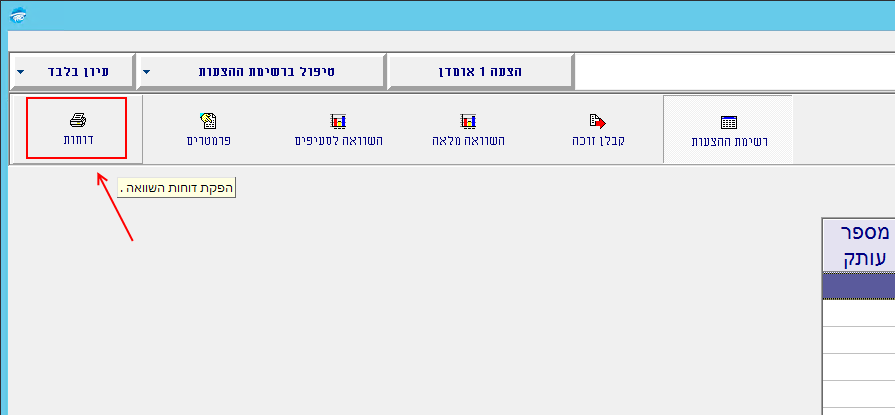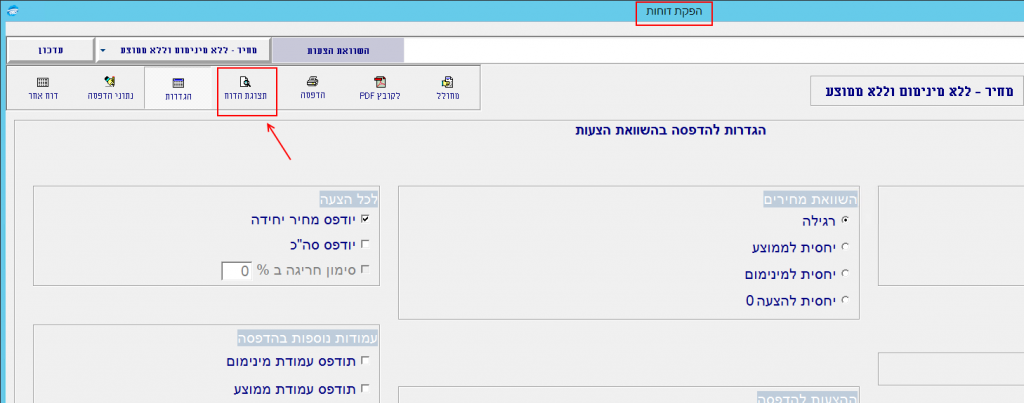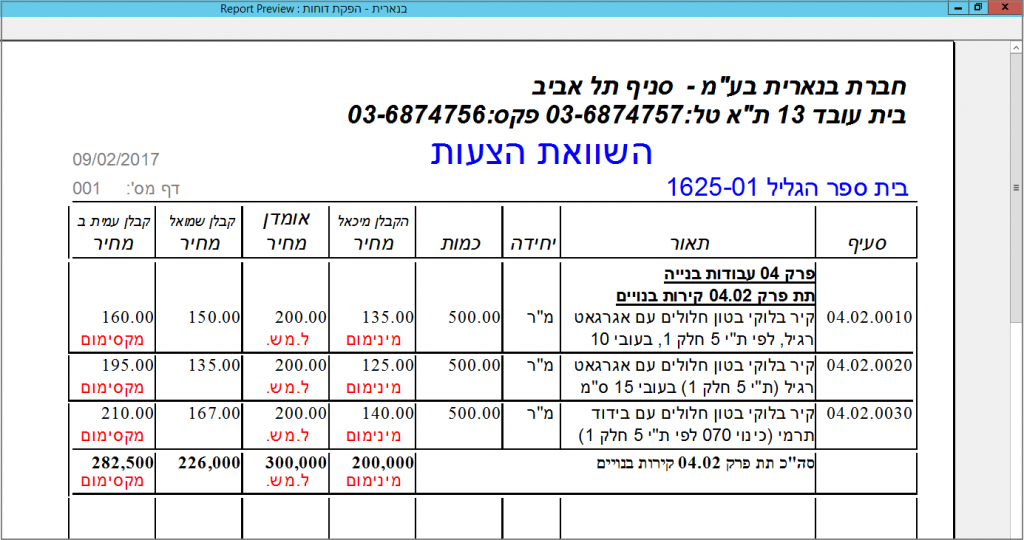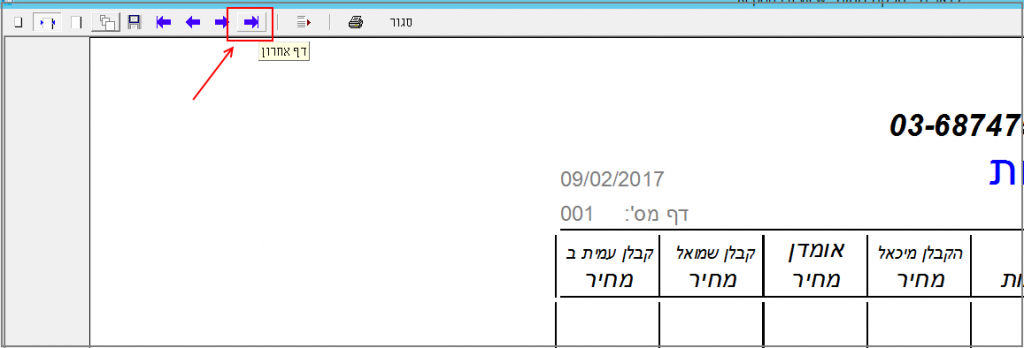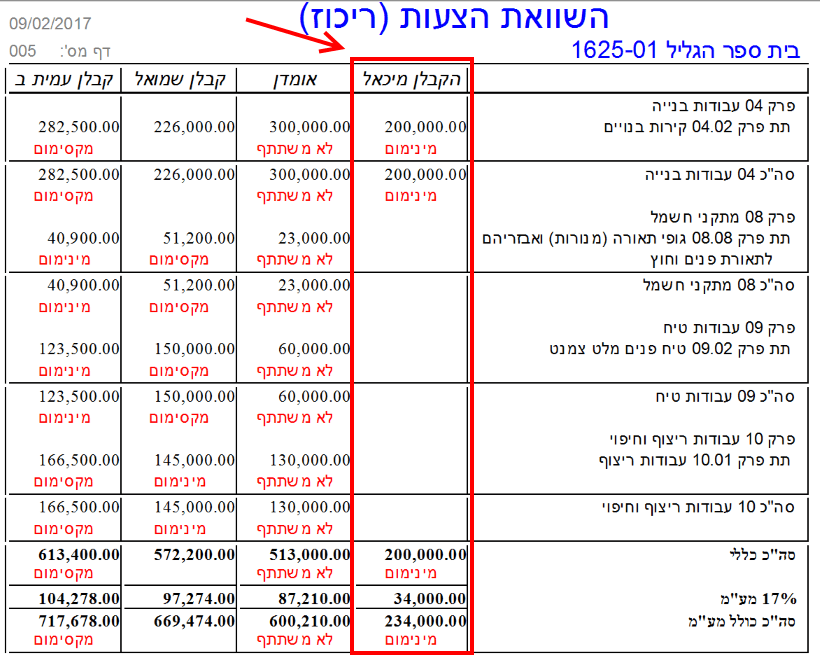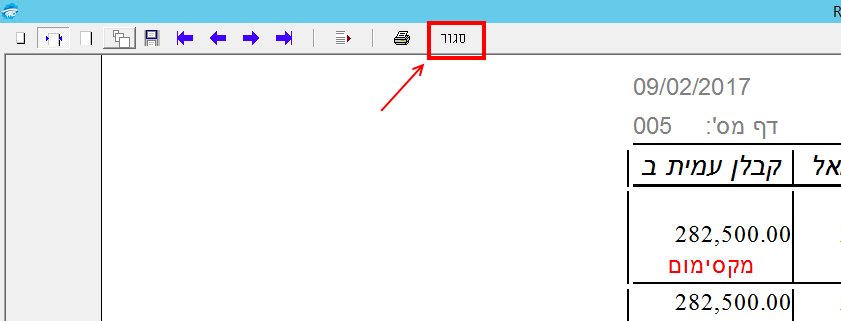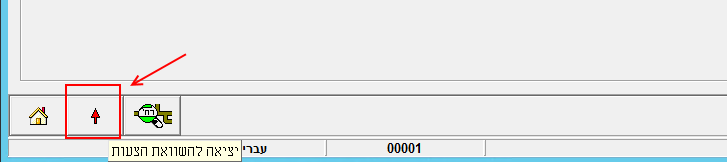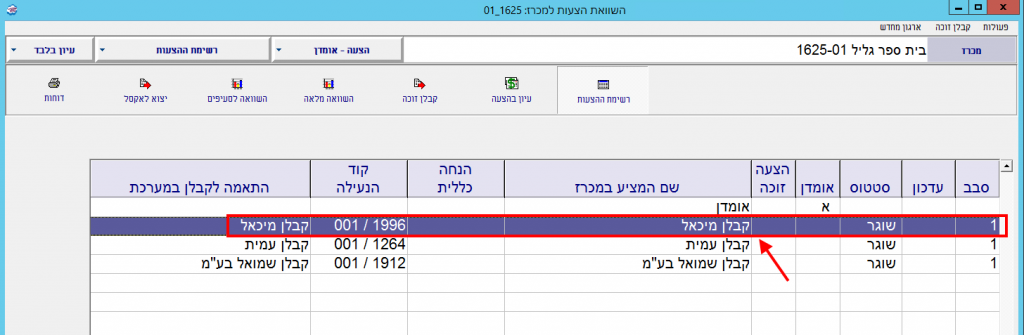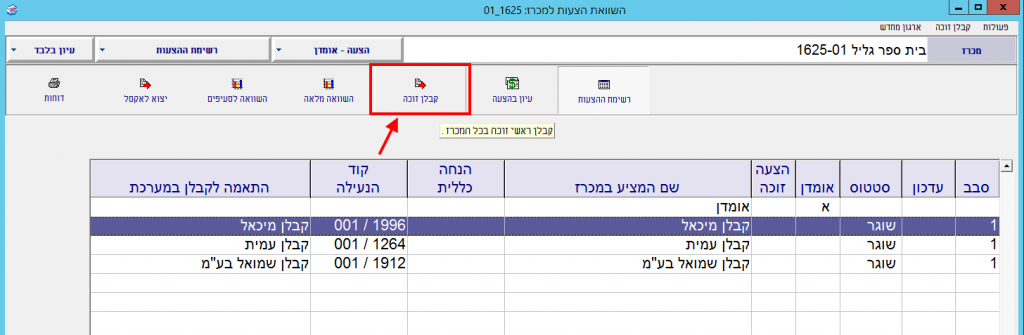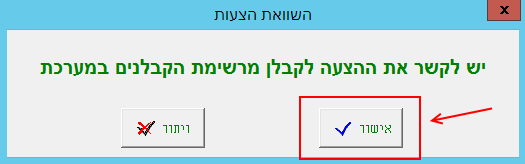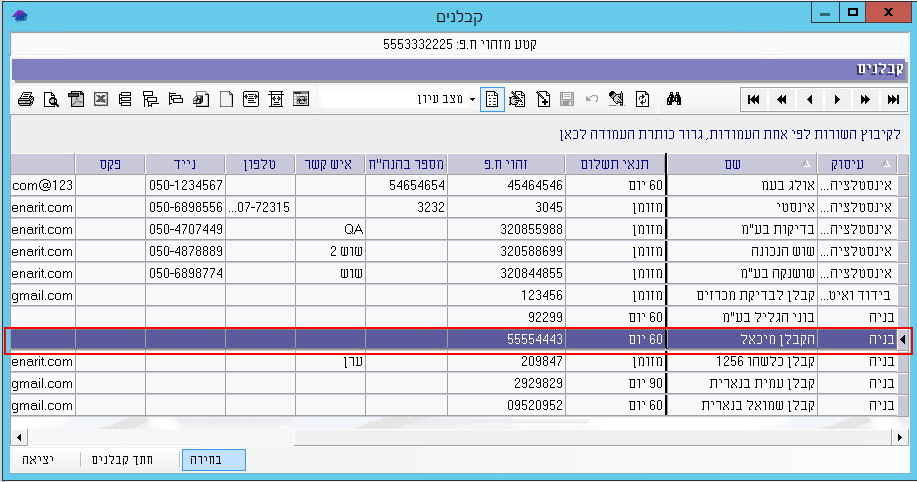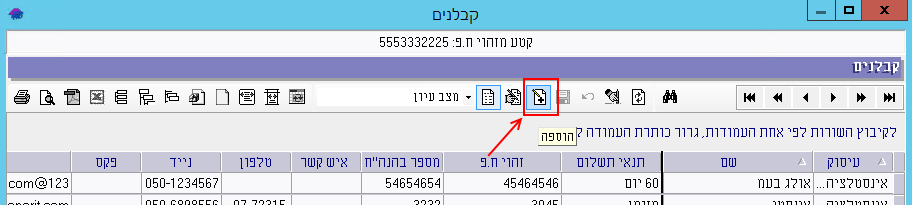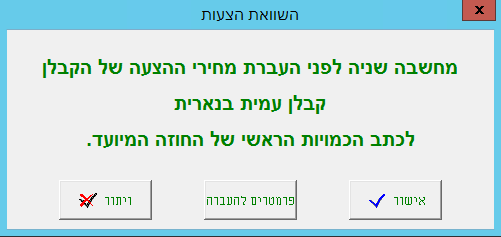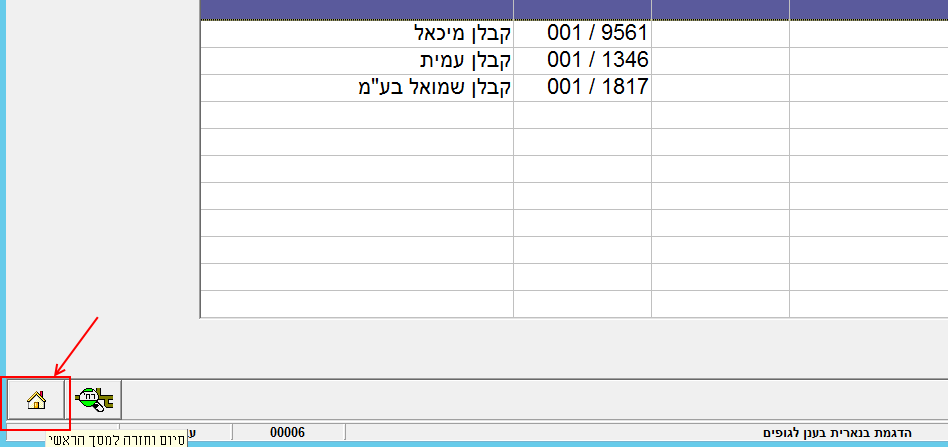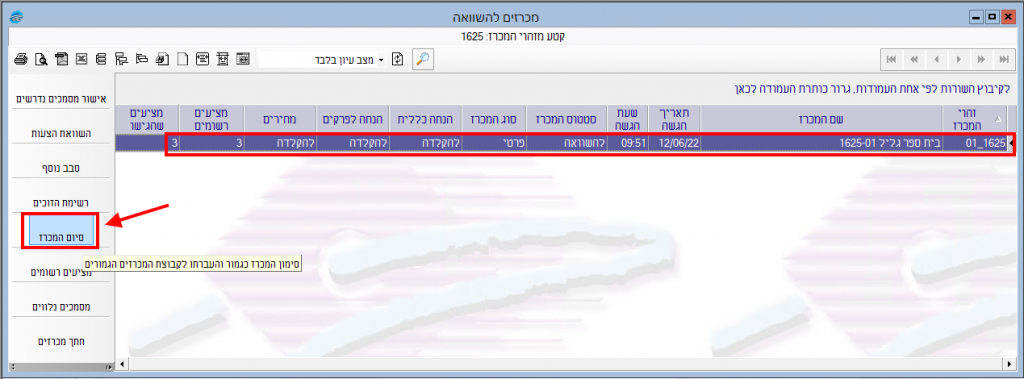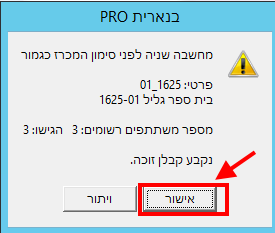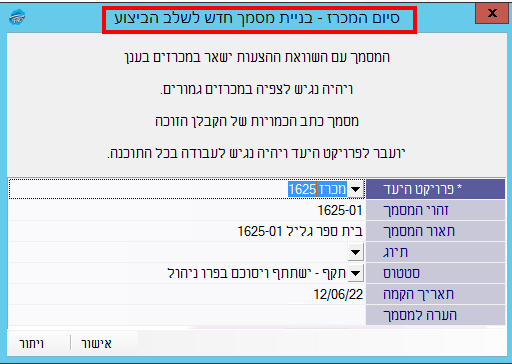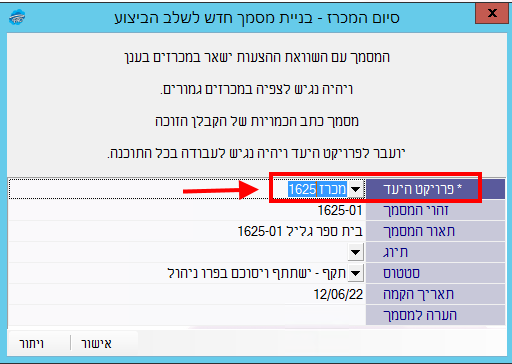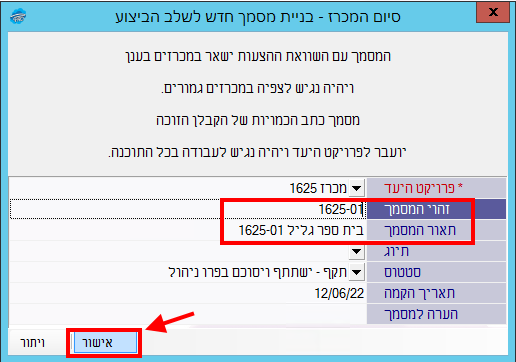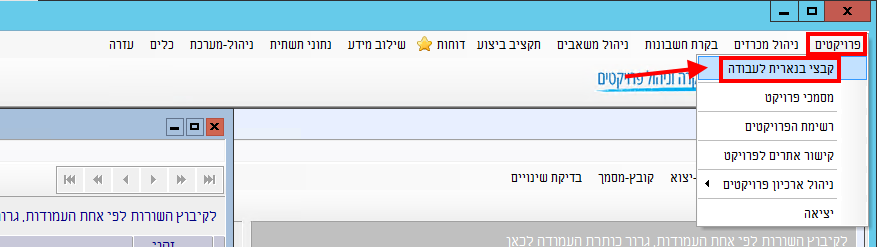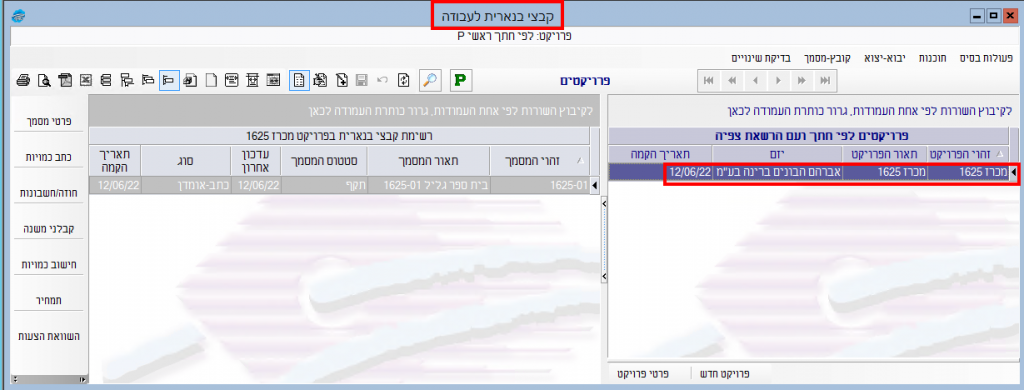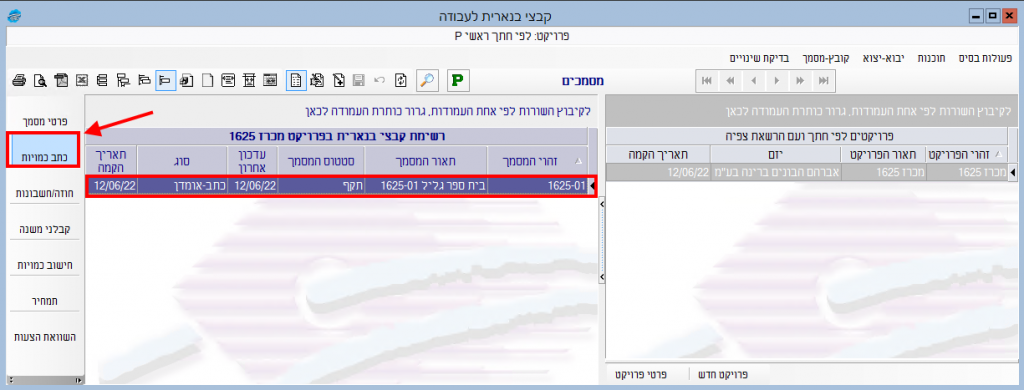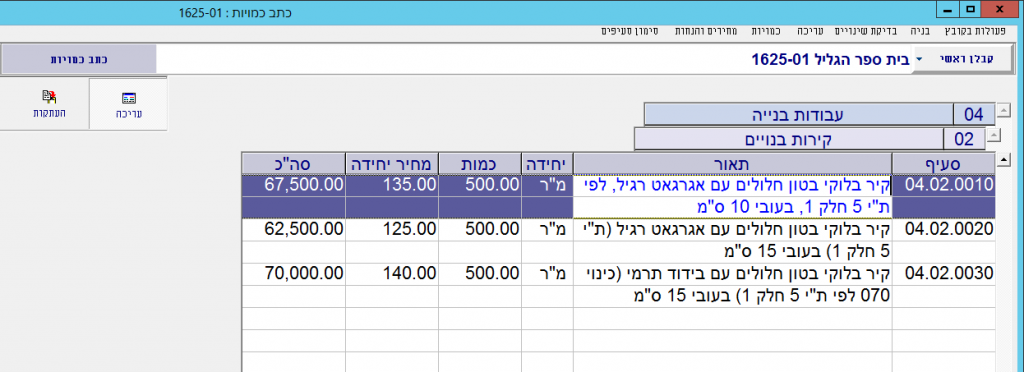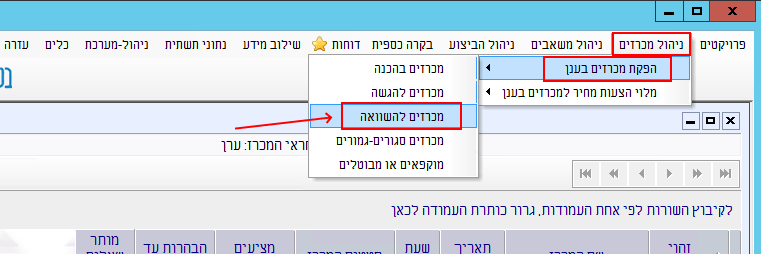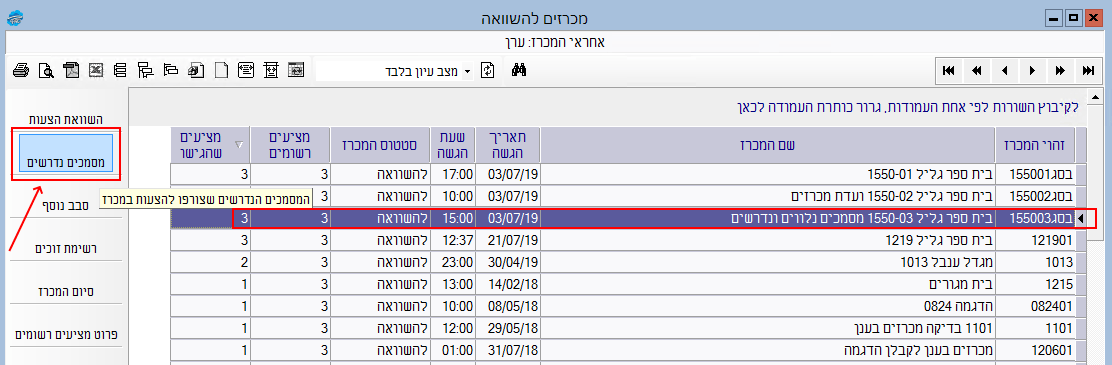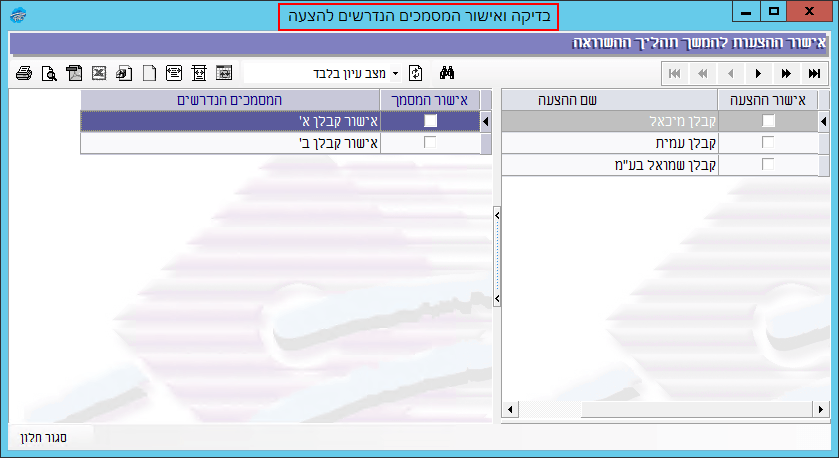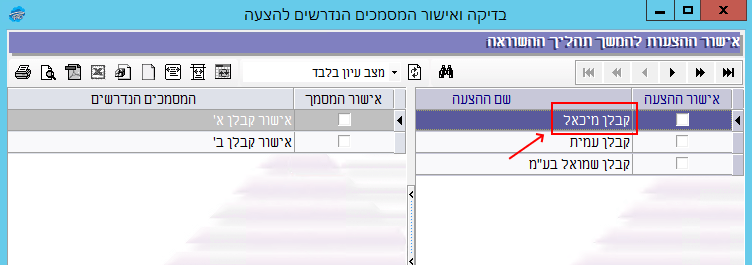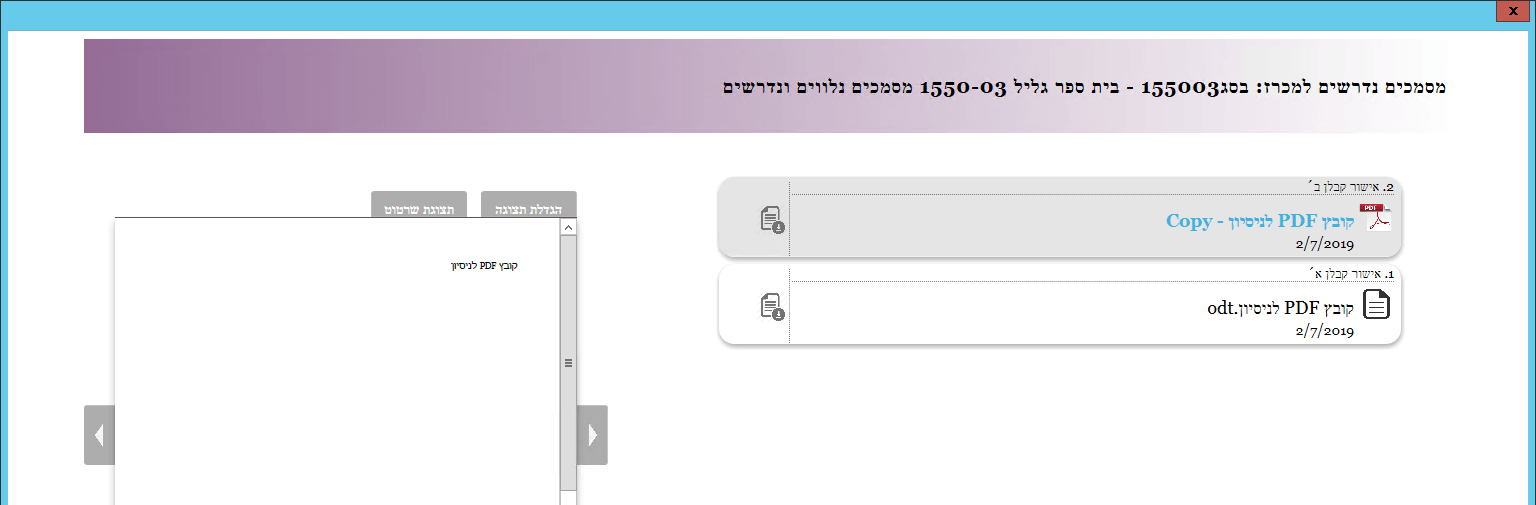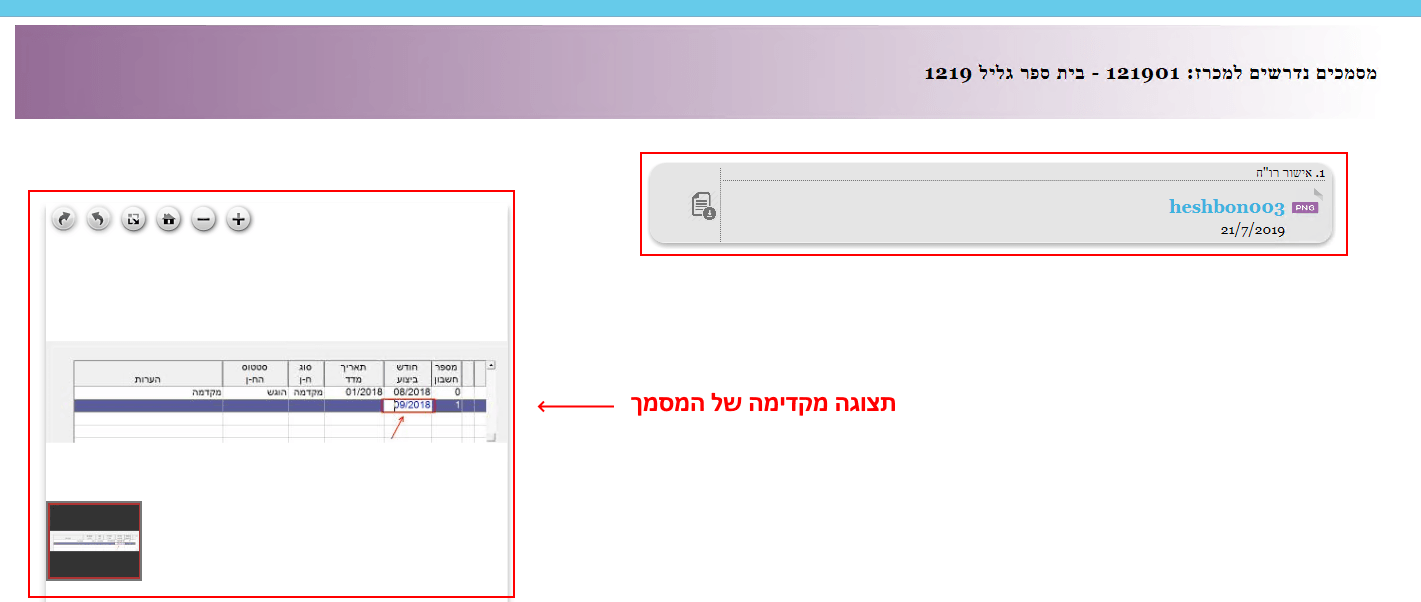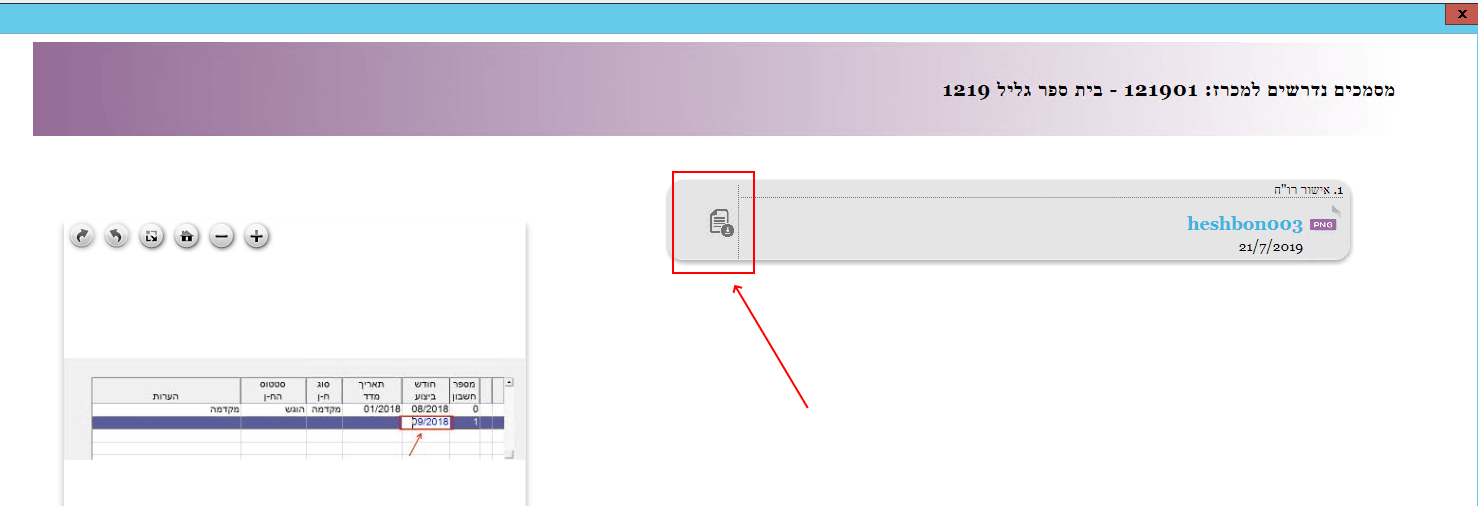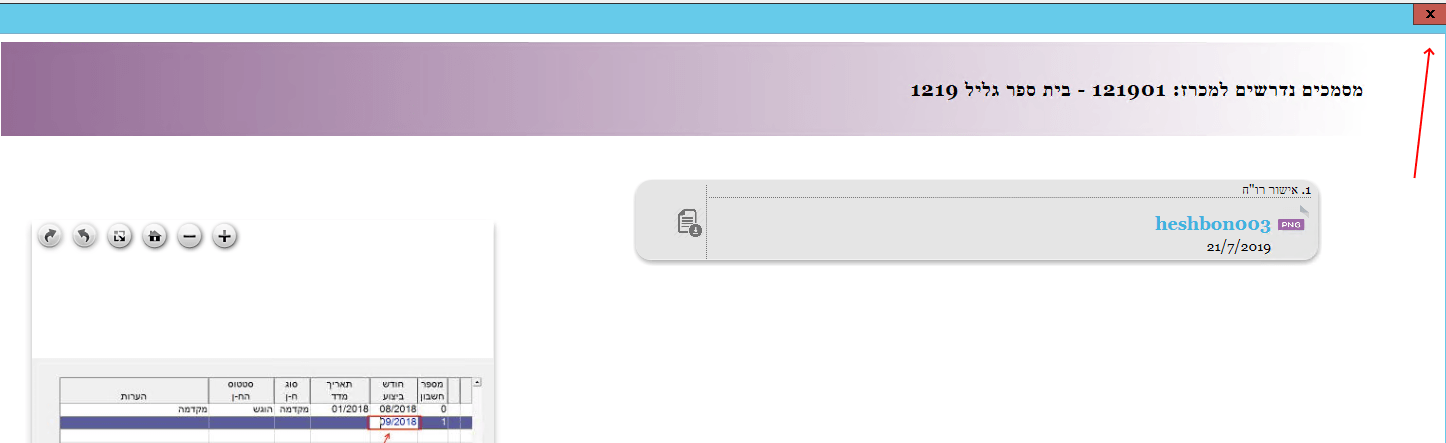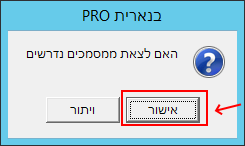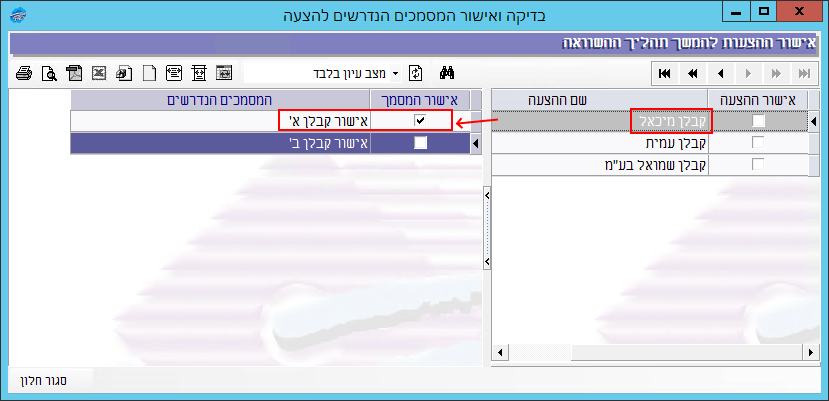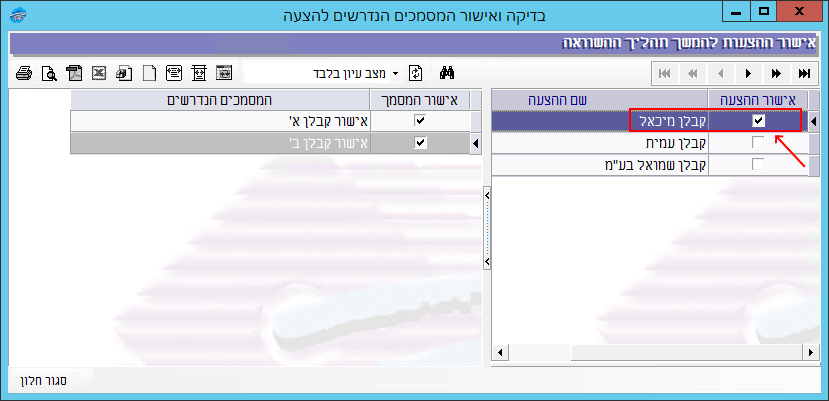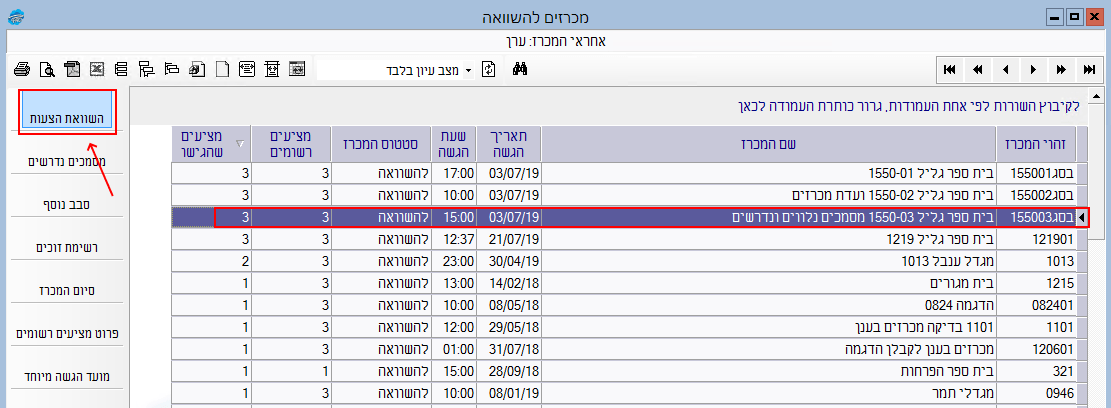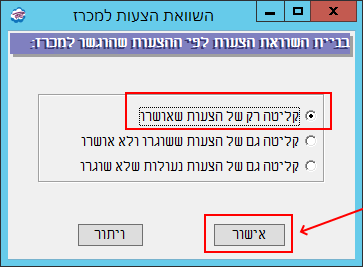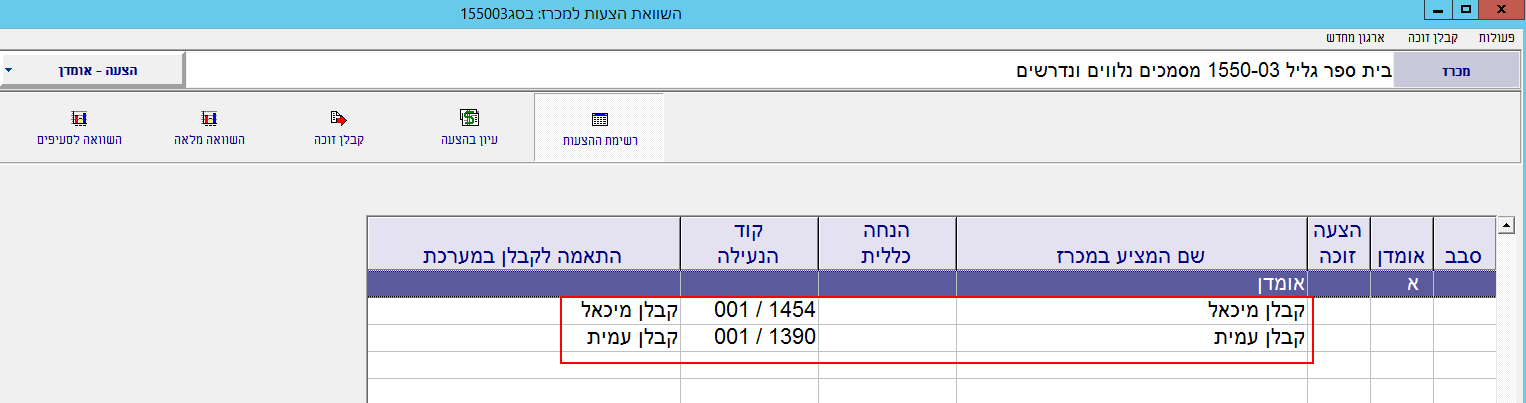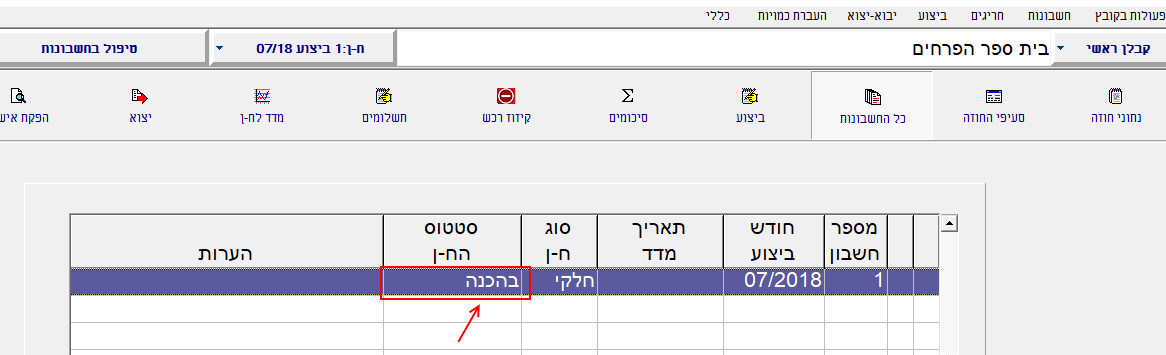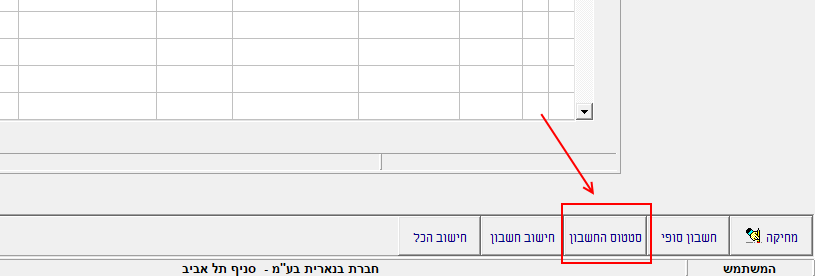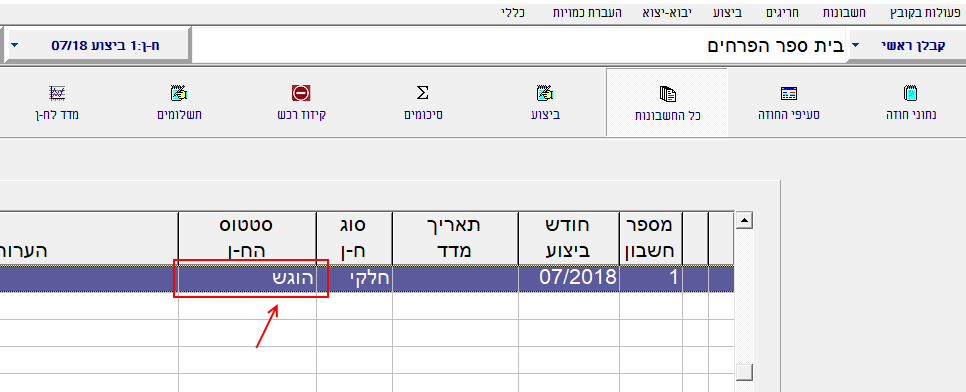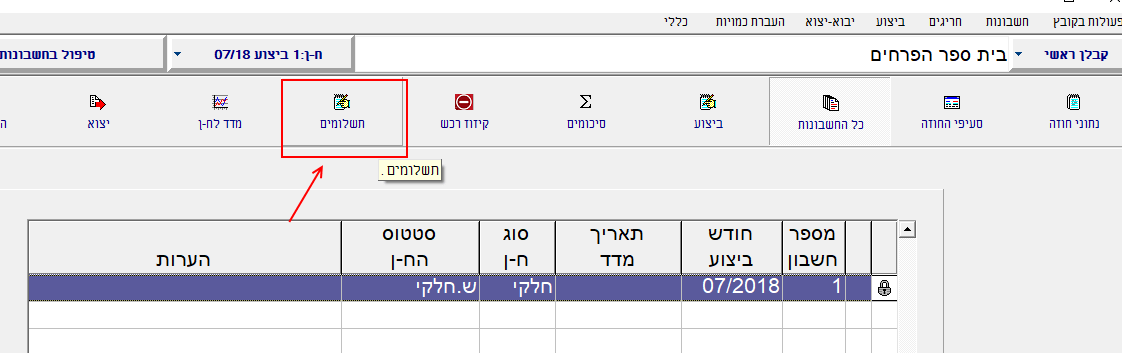הסבר כללי
בתרגיל זה נלמד ונתרגל את כל השלבים של הטיפול בחשבון הביצוע, החל מהכנת החשבון, דרך הגשתו, אישורו וכלה בקליטת תקבול מהמזמין עבור החשבון ושיוך החשבון לתקבול.
נתחיל מיבוא קובץ שמכיל את סעיפי החוזה שנחתם בין מזמין העבודה לקבלן.
לאחר מכן נגדיר את החוזה ואז נתחיל לטפל בחשבונות.
לאורך התרגיל נאמץ את נקודת המבט של הקבלן, שמכין את החשבון, מגיש אותו למפקח, מקבל חשבון מאושר מהמפקח לאחר שזה בדק אותו, ולבסוף מקבל מהמזמין כסף בגין החשבון ומתעד בתוכנה את הכסף שקיבל.
הנחיות לביצוע
1. יבוא קובץ סעיפי החוזה
(א) להגדיר בתוכנה פרויקט חדש בהתאם להנחיות האלה. פרטי הפרויקט – לבחירתכם.
(ב) לייבא אל הפרויקט את הקובץ הזה בהתאם להסבר הזה.
שימו לב 1: יש לתת לקובץ סטטוס “תקף” תוך כדי תהליך היבוא, אחרת לא ניתן יהיה להשלים את התרגיל.
שימו לב 2: הקישור שמפנה לקובץ הוא לקובץ ZIP מכווץ.
תחילה יש לחלץ את קובץ בנארית מתוך הקובץ המכווץ ואז לבצע את היבוא של קובץ הבנארית לתוכנה.
2. הזנת נתוני עבודה: מזמין, אתר, קבלן
לאחר ייבוא הקובץ, יש להשלים את נתוני העבודה (מזמין, אתר, קבלן) במסך נתוני העבודה באופן הבא:
במסך “קבצי בנארית לעבודה” לוודא שהקובץ שייבאת מסומן, ואז ללחוץ על הכפתור “כתב כמויות” בסרגל הכפתורים השמאלי.
לאחר הכניסה אל כתב הכמויות ללחוץ בצד שמאל למעלה על הכפתור “העבודה”, ובמסך נתוני העבודה שנפתח לבחור מזמין, אתר וקבלן בשדות המתאימים. לסיום ללחוץ על “אישור” בצד ימין למטה, ולחזור אל המסך הראשי באמצעות לחיצה על כפתור הבית בצד שמאל למטה.
שימו לב, שלב זה חיוני להמשך התרגיל. ללא נתונים בשדות מזמין, אתר וקבלן לא ניתן לאשר את החשבון.
3. הגדרת חוזה
כעת, לאחר שייבאת את הקובץ של סעיפי העבודה שמהווים את החוזה בין מזמין העבודה לבין הקבלן והשלמת את נתוני העבודה, יש להגדיר בקובץ חוזה בהתאם להסבר הזה.
שימו לב: בהסבר אני מראה איך להגדיר חוזה שכולל התייקרות. בתרגיל הזה אין צורך להגדיר חוזה שכולל התייקרות, אז שימו לב שכאשר אתם מגדירים את החוזה לבחור באפשרות “החשבון ללא התייקרות”.
כמו כן, החוזה של תרגיל זה אינו מכיל עכבון, מקדמה או הפחתות.
4. הכנת החשבון
במסך החשבונות יש להגדיר את חשבון מס’ 1 ולהזין בו נתוני ביצוע בהתאם להנחיות הבאות:
בסעיף 01.01.0010 להזין כמות 250.
בסעיף 01.01.0020 להזין כמות 350.
בסעיף 01.01.0030 להזין כמות 200.
לאחר שהקלדת את כמויות הביצוע, ללחוץ למעלה על הכפתור “כל החשבונות” כדי לחזור למסך החשבונות, וללחוץ בצד ימין למטה על הכפתור “חישוב חשבון” כדי שהתוכנה תחשב את החשבון בעקבות הזנת נתוני הביצוע בו.
כאן ניתן לראות הסבר על הגדרת חשבון והזנת נתוני ביצוע.
5. הגשת החשבון
שימו לב שכאשר הקבלן מכין את החשבון ומזין בו נתוני ביצוע בסעיפים שבהם בוצעה עבודה, הוא עושה זאת כאשר החשבון נמצא בסטטוס “בהכנה”. את סטטוס החשבון ניתן לראות במסך של החשבונות:
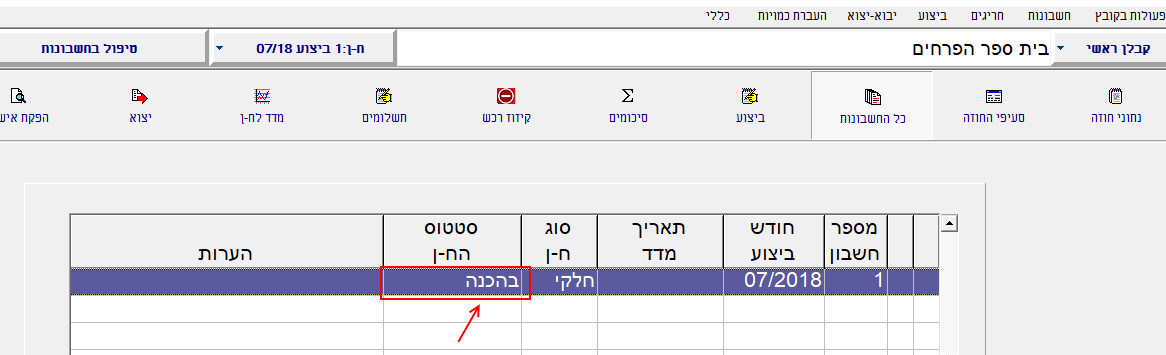
לאחר שהקבלן סיים להקליד את נתוני הביצוע בחשבון, הוא צריך להגיש אותו למפקח מטעם מזמין העבודה, שאמור לבדוק את החשבון ולאשר אותו לתשלום.
הקבלן יכול להעביר את החשבון לאישורו של המפקח או בתדפיס או באמצעות יצוא של קובץ החשבון.
כדי לדמות הגשה של החשבון, יש להפיק את הדוח של החשבון לקובץ PDF ולשמור את הקובץ על שולחן העבודה.
הסבר על הפקת דוח החשבון לקובץ PDF ניתן למצוא כאן.
כדי לסמן בתוכנה שהחשבון הוגש למפקח, יש להעביר את הסטטוס שלו ל”הוגש”. נעשה את זה באופן הבא:
לוודא שהחשבון מסומן, וללחוץ בצד ימין למטה על הכפתור “סטטוס החשבון”:
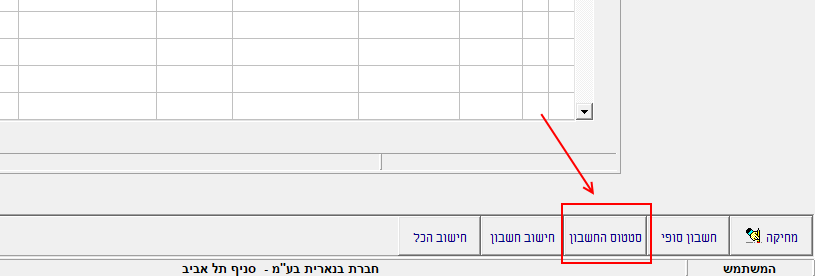
בחלונית שנפתחת, לבחור באפשרות “הוגש” וללחוץ על הכפתור “אישור”.
מופיעה הודעה על כך שמצב החשבון יעבור ל”הוגש” ושהכמויות המוגשות יישמרו. ללחוץ על “ביצוע”.
לאחר ביצוע הפעולה לוודא שסטטוס החשבון הוא כעת “הוגש”:
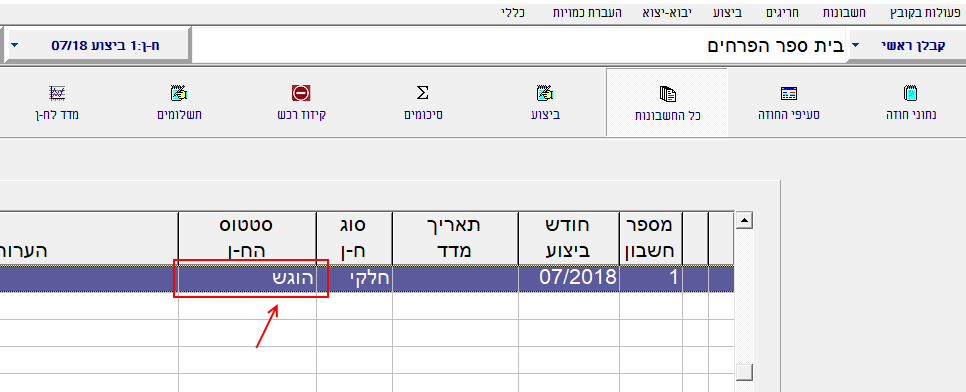
6. אישור החשבון
לאחר שהקבלן מגיש את החשבון למפקח, המפקח צריך לבדוק ולאשר את החשבון לתשלום.
בדיקת החשבון מתבצעת על ידי בדיקת כמויות הביצוע בסעיפי העבודה ותיקון הכמויות בהתאם לצורך.
לחילופין יכול המפקח לאשר סכום מסוים לתשלום שאינו זהה לסכום שדורש הקבלן בחשבון.
בתרגיל זה נתרגל הצבת סכום מאושר כדי לשקף את הסכום שאישר המפקח לקבלן בחשבון.
יש להציב בחשבון מס’ 1 את הסכום 30,000 באופן הבא:
במסך החשבונות לעמוד על שורת החשבון, וללחוץ למעלה על הכפתור “סיכומים”.
במסך שנפתח לעמוד על השורה “מצטבר מוסכם”.
ללחוץ בצד ימין למטה על “הצבת סכום”.
נפתחת חלונית שמאפשרת להציב סכום. ללחוץ שוב בצד ימין למטה על הכפתור “הצבה”.
בעמודה “מצטבר מוסכם” להקליד את הסכום 30,000 ואז ללחוץ בצד ימין למטה על “אישור”.
לחזור למצב של הצגת החשבונות באמצעות לחיצה למעלה על הכפתור “כל החשבונות”.
כעת, לאחר שהצבת בחשבון את הסכום שאישר המפקח, יש להעביר את החשבון לסטטוס “אושר” באופן הבא:
במסך החשבונות, לוודא שעומדים על חשבון מס’ 1.
ללחוץ בצד ימין למטה על הכפתור “סטטוס החשבון”, ובחלונית שנפתחת לסמן את הסטטוס “אושר”, וללחוץ על “אישור”.
שימו לב: כדי שניתן יהיה להעביר את החשבון לסטטוס “אושר” חייבים להיות בקובץ נתוני העבודה: מזמין, אתר וקבלן, כפי שהוסבר למעלה בסעיף 2.
7. תשלום החשבון
כעת, לאחר שהמפקח אישר לשלם לקבלן סך של 30,000 בגין חשבון מס’ 1, הוא מעביר טופס אישור חשבון חתום להנהלת החשבונות של מזמין העבודה על מנת שישלמו לקבלן את הסכום המאושר.
הקבלן סוף סוף מקבל את הכסף. אבל הנהלת החשבונות של מזמין העבודה לא הוציאה תשלום מלא על כל הסכום המאושר, אלא רק תשלום חלקי בסך 22,000 (לפני מע”מ).
יש לקלוט ממזמין העבודה תקבול בסך 22,000 בגין חשבון מספר 1, ולשייך את החשבון לתקבול.
הסבר על קליטת תקבול ממזמין העבודה ושיוך החשבון לתקבול ניתן למצוא כאן.
במסך החשבונות, ניתן לראות כעת, לאחר קליטת התקבול ושיוך החשבון לתקבול, שהסטטוס של החשבון הפך להיות “ש.חלקי” (כלומר שולם חלקי).
8. מסך “תשלומים”
כדי לראות את כל “ההיסטוריה” של חשבון מס’ 1 מבחינת הסכום שהוגש, הסכום שאושר, הסכום ששולם וההפרש לתשלום, אפשר להיכנס למסך “תשלומים” באופן הבא: במסך החשבונות לעמוד על חשבון מס’ 1, וללחוץ למעלה על הכפתור “תשלומים”:
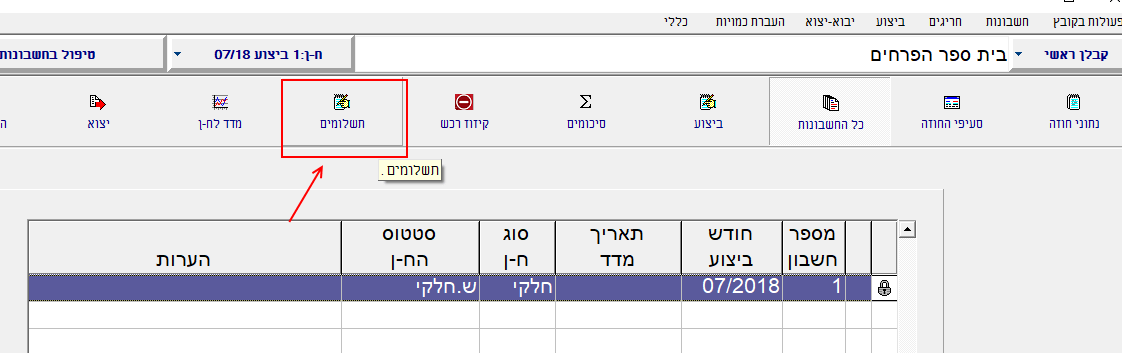
9. חשבון מס’ 2 – הכנה, הגשה, אישור ותשלום
ביחס לחשבון מס’ 1 עברנו על כל השלבים של הטיפול בחשבון בצורה מפורטת.
כעת, ביחס לחשבון מס’ 2 נעשה את זה קצר.
(כדי לרענן את הזיכרון לגבי אופן ביצוע הפעולות בתוכנה, אפשר לעיין בהסברים שלמעלה)
(א) הכנת חשבון מס’ 2
להגדיר את חשבון מס’ 2, ולהזין בו נתוני ביצוע בהתאם להנחיות הבאות:
בסעיף 01.01.0010 להגדיל את הכמות המצטברת ל-450.
בסעיף 01.01.0020 להגדיל את הכמות המצטברת ל-400.
בסעיף 01.01.0030 להגדיל את הכמות המצטברת ל-520.
בסעיף 02.01.0010 להזין כמות 150.
בסעיף 02.01.0020 להזין כמות 270.
בסעיף 02.01.0030 להזין כמות 135.
(ב) הגשת חשבון מס’ 2
להעביר את חשבון מס’ 2 לסטטוס “הוגש”.
(ג) אישור חשבון מס’ 2
לאחר שהקבלן הגיש את חשבון מס’ 2 למפקח, המפקח בדק את החשבון ואישר לתשלום סכום מצטבר של 110,000.
כלומר, עוד 80,000 בנוסף ל-30,000 שאישר בגין חשבון מס’ 1.
יש להציב בחשבון מס’ 2 את הסך 110,000 בשורה “מצטבר מוסכם” במסך הסיכומים.
לאחר הצבת הסכום, להעביר את הסטטוס של החשבון ל”אושר”.
(ד) תשלום חשבון מס’ 2
לאחר שהמפקח בדק ואישר את חשבון מס’ 2 הוא הוציא להנה”ח אישור לתשלום על סך של 80,000
בגין חשבון 2 לא כולל מע”מ. (במצטבר הוא אישר כאמור סך של 110,000 בגין שני החשבונות).
גם הפעם לא שילמה הנהלת החשבונות של מזמין העבודה את הסכום המלא שאישר המפקח, והוציאה לקבלן תשלום חלקי בסך 71,000 (לפני מע”מ) בגין חשבון מס’ 2.
יש לקלוט את התקבול ממזמין העבודה, ולשייך אליו את חשבון מס’ 2.
לאחר שיוך חשבון מס’ 2 לתקבול יש לוודא במסך החשבונות שהסטטוס של חשבון מס’ 2 הפך להיות “ש. חלקי”.
10. מענה לשאלות ב-TCEXAM
לאחר ביצוע כל הפעולות הנ”ל בתוכנה, יש לחזור למערכת התרגול TCEXAM ולענות על שאלות התרגיל.
בהצלחה!